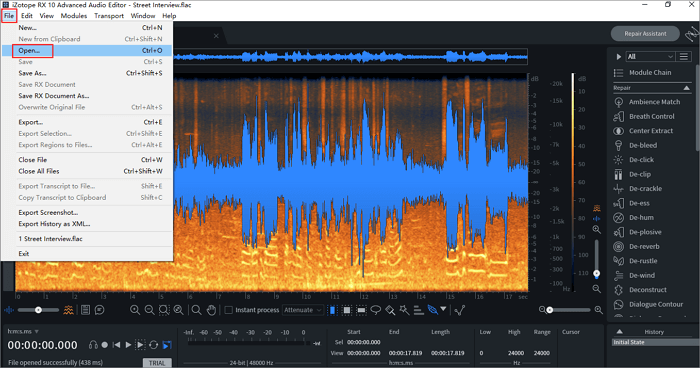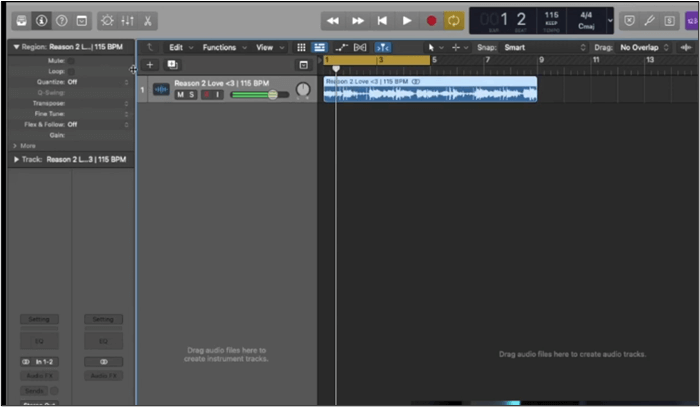Índice de la página
▶️Open EaseUS Online Speed Changer en Safari, ve a"Pitch Changer", sube tu vídeo, ajusta la velocidad con el control deslizante y exporta si estás satisfecho.
Ajustar la velocidad de reproducción de los vídeos en tu iPad puede mejorar tu experiencia visual, tanto si quieres ralentizar un tutorial para captar todos los detalles como si quieres acelerar los vídeos de YouTube para ahorrar tiempo.
Con unos sencillos pasos, puedes controlar fácilmente la velocidad de los vídeos utilizando funciones integradas y aplicaciones de terceros. Esta guía te guiará a través de cuatro métodos para cambiar la velocidad de los vídeos en tu iPad, asegurándote de que sacas el máximo partido a tu contenido.
Cómo ajustar la velocidad de vídeo en el iPad Online
- ⏩Gama de velocidad: 0,5x-1,5x
- 💻Compatibilidad: Web (iPad, iPhone, Mac)
- 💡Característica: Ajusta la velocidad de vídeo/audio sin instalación en ningún dispositivo.
Si necesitas una forma rápida y sencilla de ralentizar la velocidad en iPhone o iPad, los cambiadores de velocidad de vídeo basados en web son una opción excelente. EaseUS Online Speed Changer es una práctica herramienta que te permite acelerar o ralentizar vídeos desde archivos locales o fuentes online hasta 1,5 veces, todo ello sin necesidad de instalar ningún software.

Admite una gran variedad de formatos, como MP3, MP4, WAV, M4A y FLAC, lo que permite ajustar la velocidad sin limitaciones. Puedes subir tantos archivos como quieras e incluso modificar el volumen y el tono simultáneamente.
Para acelerar un vídeo en el iPad online:
Paso 1. Entra en la interfaz principal de EaseUS Online Speed Changer. La barra lateral izquierda muestra las nuevas funciones de esta herramienta online. Busca"Cambiador de velocidad" y haz clic en él.

Paso 2. A continuación, suelta el archivo de audio/vídeo en el espacio en blanco. Admite múltiples formatos de archivo, como MP3, MP4, WAV, M4A y FLAC.
Paso 3. El sitio web analizará tu archivo con IA. Puedes arrastrar el puntito de la sección"Velocidad" para ralentizar o acelerar con un rango de 0,5X a 1,5X.

Paso 4. Haz clic en"Guardar y Exportar" para descargar el archivo procesado a tu ubicación local.
Véase también
Cómo acelerar/reducir la velocidad de un vídeo en iMovie iPad
- ⏩Gama de velocidad: 0,125x-2x
- 💻Compatibilidad: iPhone, iPad, Mac
- 💡Característica: Editor de vídeo desarrollado por Apple que funciona con todos los dispositivos Apple.
iMovie es un editor de vídeo gratuito de Apple que permite a los usuarios editar y crear películas con facilidad. Puedes recortar vídeos, aplicar filtros y efectos, añadir títulos y música de fondo, o utilizar varias plantillas. La aplicación ofrece una interfaz de edición sencilla.
En los iPads, iMovie acelera los clips hasta 2x. Si necesitas acelerar un vídeo más de 2x, puedes exportar el vídeo, volver a importarlo y ajustar de nuevo la velocidad a 2x. Repitiendo este proceso, puedes conseguir un aumento de velocidad de hasta 4x o más, dependiendo de tus necesidades.
Para cambiar la velocidad de un vídeo en un iPad utilizando iMovie, sigue estos pasos:
Paso 1. Abre iMovie en tu iPad e inicia un nuevo proyecto o continúa con uno ya existente.
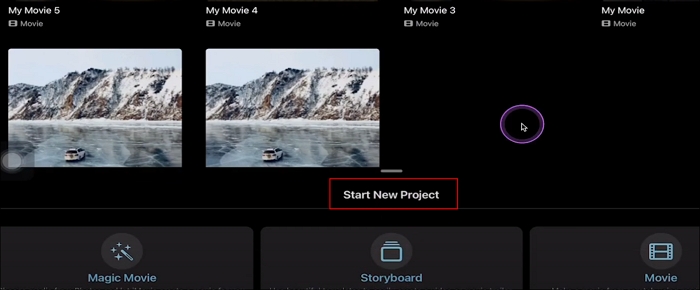
Paso 2. Selecciona el clip de vídeo que quieras editar, y luego pulsa el botón de velocidad. Ajusta la barra amarilla que aparece: arrastra el borde para seleccionar la parte del clip que quieres acelerar y pulsa"Añadir", o déjalo como está si quieres aplicar el cambio a todo el clip. Arrastra el deslizador de velocidad hacia el icono del conejo para aumentar la velocidad o hacia el icono de la tortuga para ralentizarla.
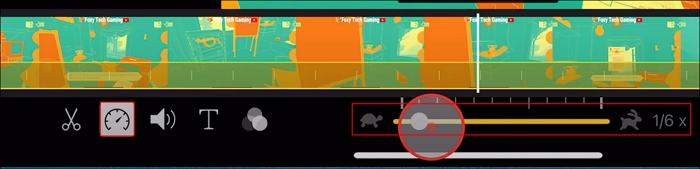
Paso 3. Pulsa"Hecho" para finalizar la edición y comparte el vídeo para guardarlo.
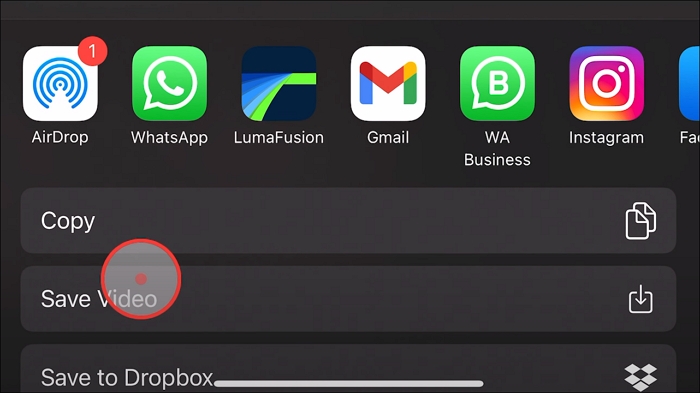
Cómo acelerar un vídeo en el iPhone en 2024 Paso a Paso
¿Cómo acelerar un vídeo en tu iPhone gratis? Este blog describe 4 formas sencillas de cambiar la velocidad de reproducción de los vídeos en el iPhone.
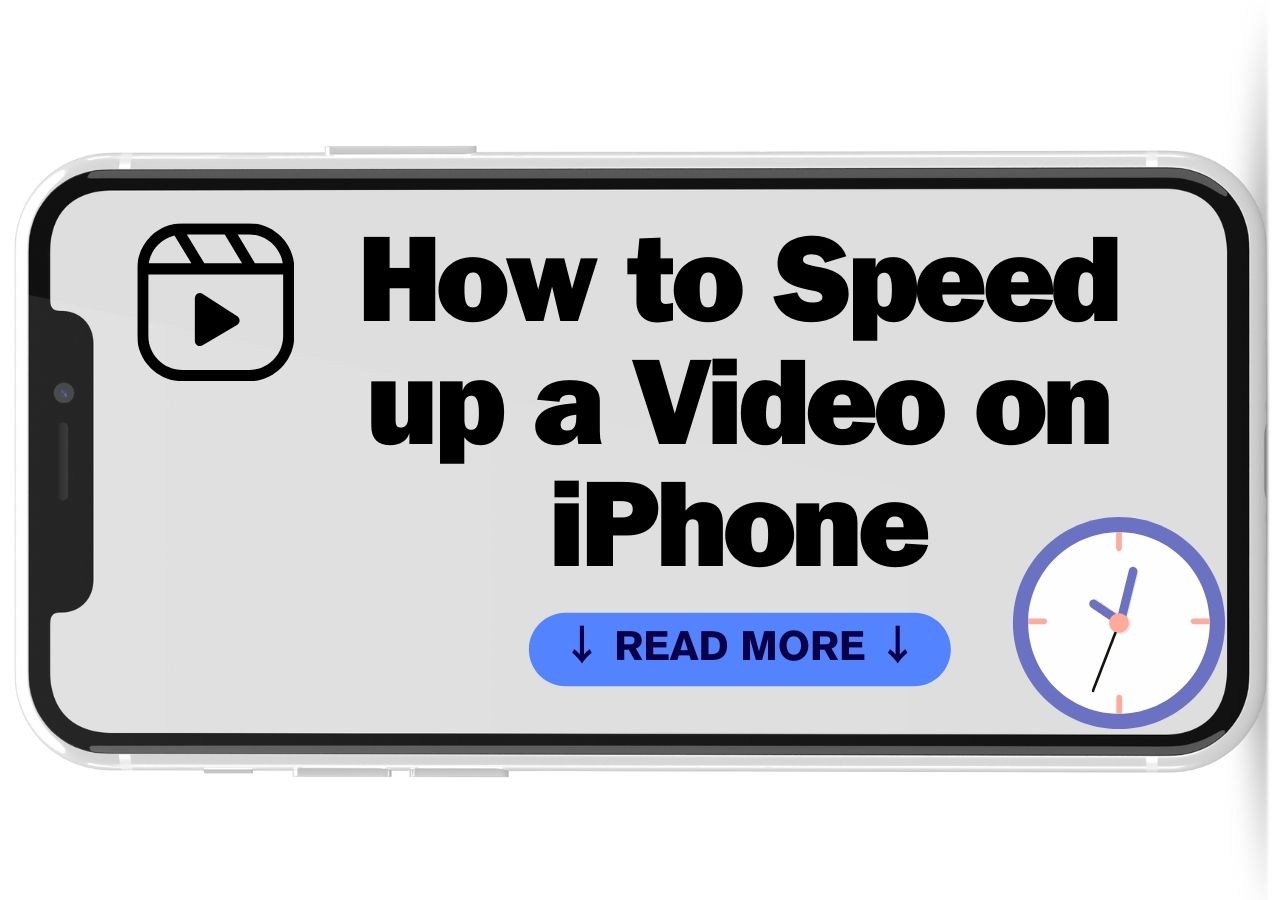
Cómo cambiar la velocidad de reproducción de vídeo en el iPad más de 2 veces
- ⏩Gama de velocidad: 0,2x-15x
- 💻Compatibilidad: iPad, iPhone
- 💡Función: Cambia la velocidad del vídeo más de 2 veces en el iPad fácilmente.
Cambiador de velocidad de vídeo - Editor es una aplicación de cambio de velocidad de vídeo disponible en iPhone y iPad, que admite secuencias grabadas con el iPad o con una cámara externa, como un dron o una dash cam. Puedes cambiar fácilmente la velocidad del vídeo de 0,2x a 15x con un deslizador de velocidad. Sin embargo, tienes que actualizar tu cuenta para evitar los molestos anuncios.
Aquí te explicamos cómo acelerar o ralentizar un vídeo time-lapse:
Paso 1. Abre la aplicación en tu iPad y selecciona el vídeo.
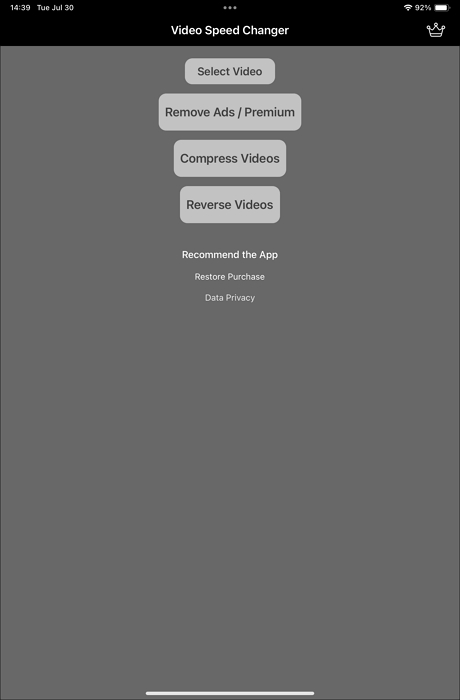
Paso 2. Mueve el control deslizante de velocidad hacia la izquierda o hacia la derecha para ajustar la velocidad.
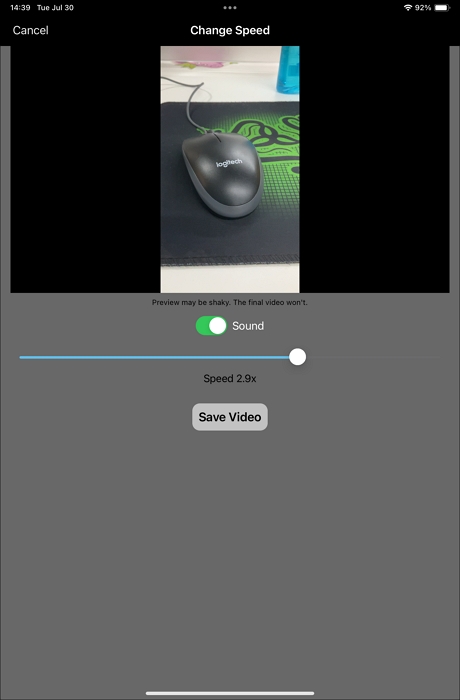
Paso 3. Guarda el vídeo y podrás verlo en tu fototeca.
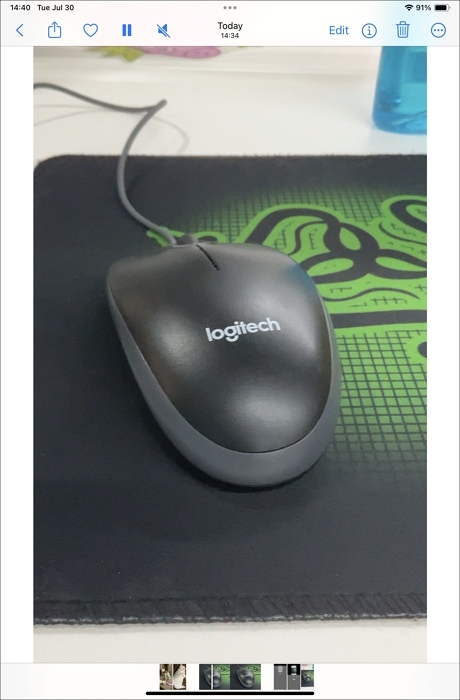
¡Comparte los sencillos métodos con otros usuarios de iPad para ayudarles a acelerar los vídeos sin esfuerzo!
¿Se puede acelerar el vídeo en el carrete de fotos/cámara del iPad?
No, no puedes acelerar un vídeo directamente usando la app Fotos o Carrete en un iPad. Estas aplicaciones integradas ofrecen principalmente funciones básicas de reproducción y edición de vídeo, como recortar o ajustar filtros, pero no incluyen opciones para cambiar la velocidad de reproducción.
Para acelerar un vídeo, tendrás que utilizar una aplicación de edición de vídeo específica como iMovie o una aplicación de terceros diseñada para tareas de edición de vídeo más avanzadas.
Para terminar
Para ajustar la velocidad de reproducción de un vídeo en tu iPad, puedes utilizar la app iMovie, que te permite acelerar o ralentizar un vídeo, pero el aumento máximo de velocidad está limitado a 2x. Para una mayor flexibilidad, como acelerar un vídeo hasta 15 veces, considera descargar una app dedicada como Video Speed Changer.
Si prefieres no instalar software adicional y te preocupa menos el rango de velocidad, puedes utilizar EaseUS Online Speed Changer. Esta herramienta online te permite ajustar fácilmente la velocidad de los clips de audio y vídeo sin necesidad de descargar ninguna aplicación.
Cómo acelerar el vídeo en el iPad FAQ
1. ¿Cómo acelerar un vídeo en TikTok iPad?
- Inicia TikTok y localiza el vídeo.
- Mantén pulsado el espacio vacío a ambos lados de la pantalla. Aparecerá un icono con la etiqueta"Velocidad" o"Velocidad de reproducción", que te permitirá seleccionar una velocidad de 0,5x a 2x.
2. ¿Cómo ralentizar un vídeo en el iPad?
- Para ralentizar un vídeo en tu iPad, puedes utilizar la app iMovie:
- Abre la aplicación iMovie en tu iPad.
- Toca el botón"+" para crear un nuevo proyecto y, a continuación, selecciona"Película".
- Importa el vídeo que quieras ralentizar pulsando sobre él y luego sobre"Crear película".
- Toca el videoclip en la línea de tiempo para seleccionarlo.
- Toca el icono del velocímetro en la parte inferior de la pantalla.
- Arrastra el control deslizante hacia la izquierda para reducir la velocidad del vídeo.
- Pulsa"Hecho" para guardar los cambios.
3. ¿Cómo cambio la velocidad de mi iPad?
Puedes utilizar la app de fotos o editores de vídeo como iMovie o DaVinci Resolve para cambiar la velocidad del vídeo en tu iPad. Simplemente sube tu vídeo, llévalo a la línea de tiempo, toca el clip y ajusta la velocidad utilizando el velocímetro.
4. ¿Cómo puedo aumentar la velocidad de vídeo?
Para aumentar la velocidad del vídeo, puedes utilizar una aplicación de reproducción de vídeo como VLC Media Player:
- Abre VLC Media Player en tu dispositivo.
- Carga el vídeo que quieras ver.
- Pulsa el menú"Reproducción" en la parte superior de la pantalla.
- Selecciona"Velocidad" en el menú desplegable.
- Elige"Más rápido" o"Más rápido (fino)" para aumentar la velocidad de reproducción.